Zaktualizowany 2024 kwietnia: Przestań otrzymywać komunikaty o błędach i spowolnij swój system dzięki naszemu narzędziu do optymalizacji. Pobierz teraz na pod tym linkiem
- Pobierz i zainstaluj narzędzie do naprawy tutaj.
- Pozwól mu przeskanować twój komputer.
- Narzędzie będzie wtedy napraw swój komputer.
Niezliczeni gracze wyruszyli w najnowszą przygodę Rare, Sea of Thieves. Gra wzbudziła wiele emocji w ciągu ostatnich kilku miesięcy, prowadząc wielu nadgorliwych graczy do rozpoczęcia gry bez zwracania uwagi na różne monity pojawiające się po pierwszym uruchomieniu oprogramowania. W rezultacie wielu graczy odrzuca krytyczne pytanie, które skutecznie wyłącza funkcję czatu głosowego w grze. Na szczęście dla gadatliwych żeglarzy wiemy, jak to zrobić przywróć czat głosowy w Morzu Złodziei i jak powinno działać.

Włączanie czatu głosowego w systemie Windows 10 w grze Sea of Thieves
Aby włączyć funkcję komunikacji głosowej na platformie Windows 10, gracze muszą przejść do ustawień prywatności systemu operacyjnego. Najpierw jednak muszą całkowicie zamknąć Morze Złodziei.
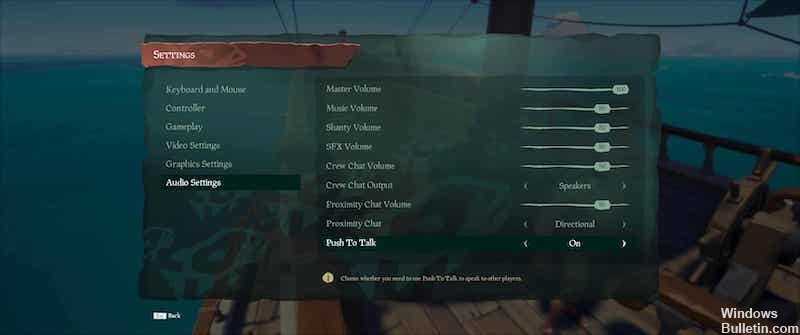
Następnie muszą kliknąć przycisk Start na pulpicie i wyszukać hasło „Prywatność” bez cudzysłowu. U góry wyników powinny znajdować się „Ustawienia prywatności”, które gracz powinien wybrać.
Gracze powinni następnie wybrać opcję „Mikrofon” po lewej stronie nowego okna. W sekcji „Zezwól aplikacjom na używanie mojego mikrofonu” przycisk powinien być ustawiony na „Wł.”. Następnie gracze będą musieli aktywować go na potrzeby gry, wyszukując „Techniczną alfę morza złodziei” w aplikacjach i ustawiając przełącznik w pozycji Wł.
Powinno to włączyć czat głosowy w wersji Sea of Thieves dla systemu Windows 10.
Aktualizacja z kwietnia 2024 r.:
Za pomocą tego narzędzia możesz teraz zapobiegać problemom z komputerem, na przykład chroniąc przed utratą plików i złośliwym oprogramowaniem. Dodatkowo jest to świetny sposób na optymalizację komputera pod kątem maksymalnej wydajności. Program z łatwością naprawia typowe błędy, które mogą wystąpić w systemach Windows - nie ma potrzeby wielogodzinnego rozwiązywania problemów, gdy masz idealne rozwiązanie na wyciągnięcie ręki:
- Krok 1: Pobierz narzędzie do naprawy i optymalizacji komputera (Windows 10, 8, 7, XP, Vista - Microsoft Gold Certified).
- Krok 2: kliknij „Rozpocznij skanowanie”, Aby znaleźć problemy z rejestrem Windows, które mogą powodować problemy z komputerem.
- Krok 3: kliknij „Naprawić wszystko”, Aby rozwiązać wszystkie problemy.
Pozwól Sea of Thieves korzystać z mikrofonu w ustawieniach prywatności systemu Windows 10
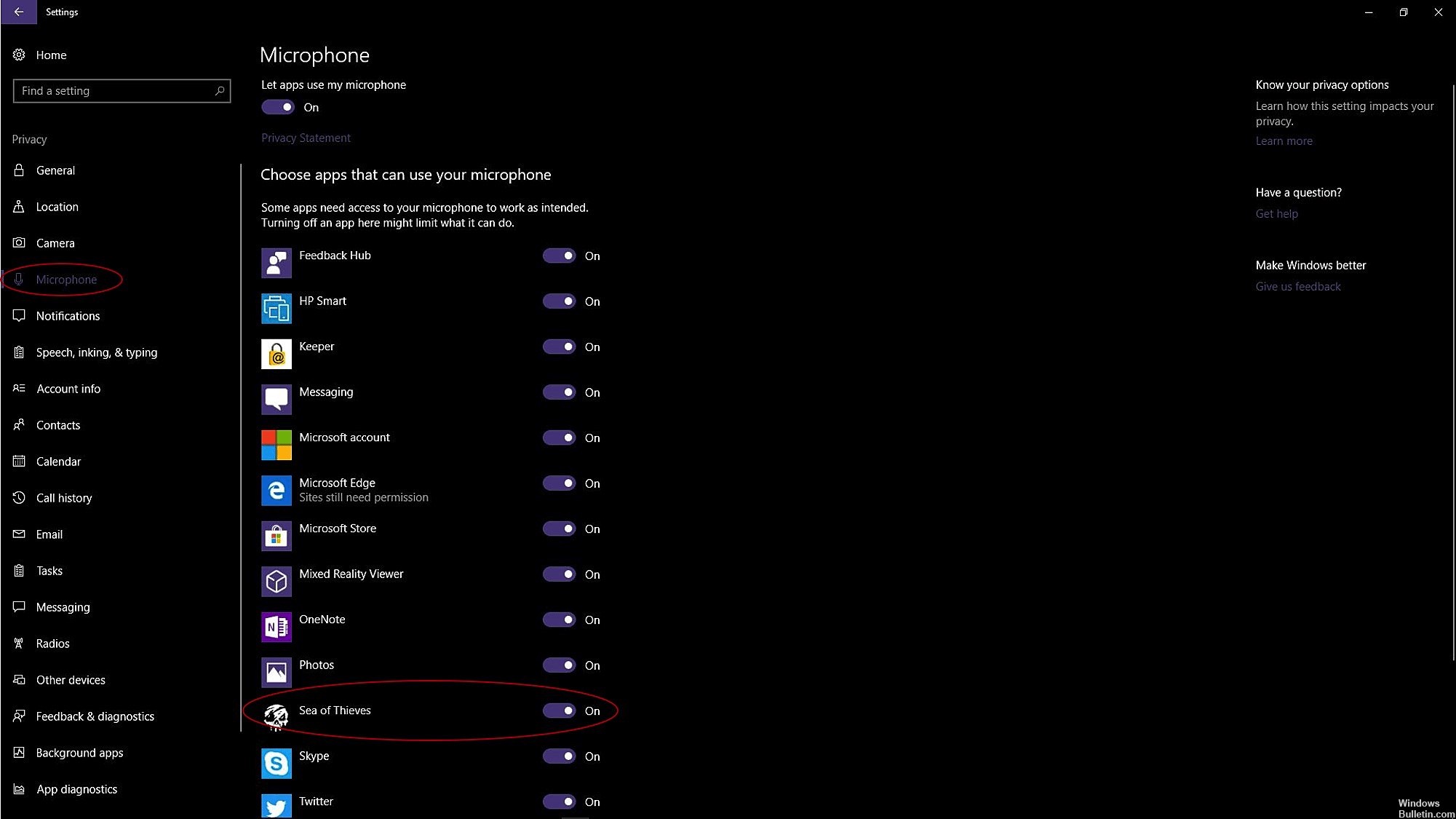
Musisz upewnić się, że Sea of Thieves ma uprawnienia do używania mikrofonu w ustawieniach prywatności systemu Windows 10. Wystarczy wykonać następujące kroki, aby sprawdzić ustawienia:
- Gdy gra Sea of Thieves jest otwarta, zamknij grę całkowicie.
- Kliknij przycisk Start
- Wpisz „Prywatność” bez cudzysłowu
- Wybierz „Ustawienia prywatności” - powinno to znajdować się na górze wynikowej listy
- Wybierz „Mikrofon” po lewej stronie nowego ekranu.
- W sekcji „Zezwól aplikacjom na używanie mojego mikrofonu” upewnij się, że przełącznik jest ustawiony w pozycji „Wł.”.
- Na liście aplikacji pod tym przyciskiem przewiń w dół, aby znaleźć „Sea of Thieves Technical Alpha” i upewnij się, że przycisk jest również włączony.
- Uruchom ponownie Morze Złodziei i spróbuj porozmawiać ze swoją załogą.
Dostosuj ustawienia mikrofonu systemu operacyjnego.
- Całkowicie wyeliminuj ryzyko kradzieży
- naciśnij Start
- Kliknij Ustawienia (przycisk koła zębatego)
- Szukaj w menu prywatności
- W obszarze Aplikacje uprawnień wybierz Mikrofon
- Przesuń kursor pod „Zezwalaj aplikacjom na dostęp do mikrofonu” na „Wł.”.
Napraw ustawienia czatu audio na konsoli Xbox One

Jeśli chodzi o konsolową wersję gry, istnieje wiele rozwiązań, w których można spróbować rozwiązać ten problem:
Ponowne podłączanie urządzeń audio
To rozwiązanie jest tak proste, jak się wydaje. Wystarczy odłączyć, a następnie ponownie podłączyć mikrofon, zestaw słuchawkowy lub Kinect.
W przypadku sensora Kinect dostępna jest opcja w menu Ustawienia o nazwie „Mikrofon Kinect do rozmowy” po podłączeniu do konsoli. Aby aktywować mikrofon, należy ustawić go na Włączony.
Dostosowywanie uprawnień mikrofonu Xbox One
- Przejdź do ustawień
- Wybierz konto
- Wybierz prywatność i bezpieczeństwo online
- Przejdź do strony Prywatność Xbox Live
- Wybierz opcję Komunikacja i tryb wieloosobowy
- Wybierz głos, tekst, zaproszenia
- Następnie musisz wybrać poufność aplikacji w oparciu o prywatność i bezpieczeństwo online
- Ustawienia mikrofonu można teraz regulować
https://www.seaofthieves.com/forum/topic/27100/pc-huge-problem-voice-mic-not-working
Porada eksperta: To narzędzie naprawcze skanuje repozytoria i zastępuje uszkodzone lub brakujące pliki, jeśli żadna z tych metod nie zadziałała. Działa dobrze w większości przypadków, gdy problem jest spowodowany uszkodzeniem systemu. To narzędzie zoptymalizuje również Twój system, aby zmaksymalizować wydajność. Można go pobrać przez Kliknięcie tutaj

CCNA, Web Developer, narzędzie do rozwiązywania problemów z komputerem
Jestem entuzjastą komputerów i praktykującym specjalistą IT. Mam za sobą lata doświadczenia w programowaniu komputerów, rozwiązywaniu problemów ze sprzętem i naprawach. Specjalizuję się w tworzeniu stron internetowych i projektowaniu baz danych. Posiadam również certyfikat CCNA do projektowania sieci i rozwiązywania problemów.

